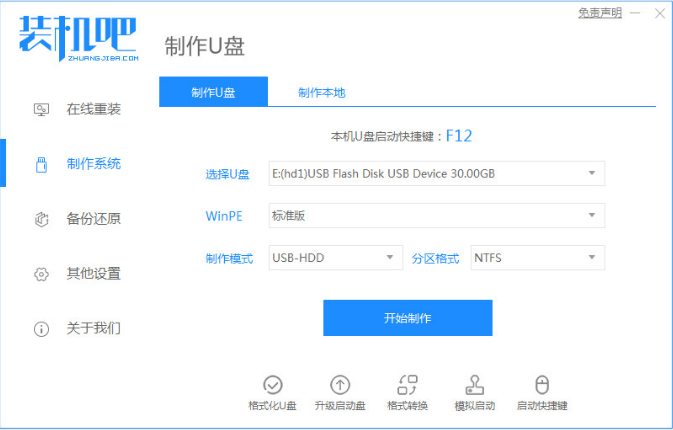工具/原料:
系统版本:windows7系统
品牌型号:联想小新air15
软件版本:大白菜制作工具
方法/步骤:
使用大白菜制作工具:
1、插入U盘启动盘,重启电脑,进入开机首选项界面,将U盘设置为第一启动项,最后回车进入大白菜界面。
u盘接入usb如何重装电脑系统
u盘重装系统是当前常用的安装系统方法,下载安装使用win10的电脑越来越多,特别是新型电脑都是预装的win10系统,那么要如何使用u盘重装win10系统呢?下面,小编就把u盘接入usb重装电脑系统方法带给大家,一起来看看吧。
2、选择【1】Win10X64PE(2G以上内存),回车进入大白菜PE桌面。
3、进入重装界面后,选择“安装系统”,选择已下载的win7镜像系统作为“映像文件”,勾选安装路径为“C盘”。
4、窗口勾选“网卡驱动”以及“USB驱动”复选框,点击“是”。
5、根据提示重启后,拔出U盘,等待电脑进行系统部署阶段,直至成功进入win7桌面,即表明重装完成。
总结:
1、插入U盘启动盘,重启电脑,进入开机首选项界面,将U盘设置为第一启动项,最后回车进入大白菜界面。
2、进入重装界面后,选择“安装系统”,选择已下载的win7镜像系统作为“映像文件”,勾选安装路径为“C盘”。
以上就是电脑技术教程《U盘重装系统步骤win7教程》的全部内容,由下载火资源网整理发布,关注我们每日分享Win12、win11、win10、win7、Win XP等系统使用技巧!u盘给华硕主板系统重装步骤
很多朋友在给华硕电脑使用u盘重装系统时,可能都会出现进不了u盘系统的情况,这是因为没有设置好bios的u盘启动项,本文就为大家带来,u盘给华硕主板系统重装教程,一起来看看吧。